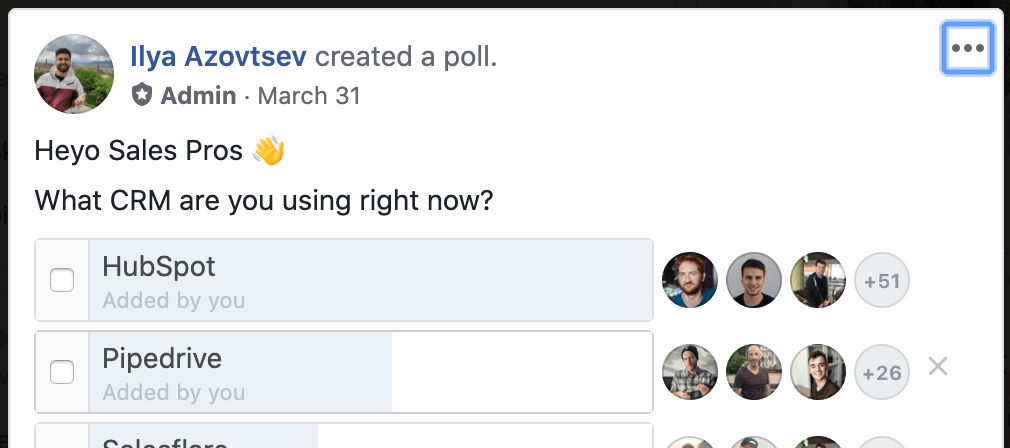Personnalisez les données que vous souhaitez connecter :
Quand c’est fait, lancez-le !
Vous aimez ce guide ? Partagez-le avec vos amis !
#2 – Synchronisez vos conversations sur LinkedIn
Si vous êtes en B2B, vous parlez certainement à vos clients et partenaires sur LinkedIn. Super chaîne, non ?
Mais il est très difficile de synchroniser vos messages LinkedIn avec votre CRM.
Il n’existe pas de fonctionnalité « auto-bcc » sur LinkedIn qui permet d’envoyer facilement vos conversations vers le CRM de votre choix.
À une exception près ! LinkeHub.
Comment utiliser ce growth hack ?
Vous devez télécharger l’outil appelé Hub LinkedIn .
Une fois téléchargé, il vous sera demandé de connecter votre compte HubSpot.
Vous pouvez trouver votre clé d’API dans Paramètres -> Intégrations -> API. Copiez-le et placez-le dans les paramètres de LinkedHub.
Quand c’est fait, rendez-vous sur LinkedIn. Trouvez la personne que vous souhaitez ajouter à HubSpot ou mettez à jour la conversation en cliquant sur le bouton Synchroniser.
Une fois terminé, vous verrez cette personne dans HubSpot avec tous les détails.
#3 – Générez des prospects grâce à la génération de leads sortants
Vous vous demandez comment créer d’incroyables e-mails froids et ajouter des prospects chaleureux à HubSpot CRM ?
Et juste pour me donner un peu de crédibilité en tant qu’expéditeur de cold mailings…
Taux de réponse de 56 %
39 nouveaux rendez-vous commerciaux pendant une semaine
Comment utiliser ce growth hack ?
C’est de loin le meilleur hack sortant ! En même temps, il est facile de l’implémenter.
Tout d’abord, créez une campagne par e-mail dans lemlist.
Ajoutez vos prospects et préparez le message.
Vous pouvez envoyer vos propres modèles d’e-mails, mais permettez-moi de donner un exemple de modèle pour les agences de croissance et de marketing.
L’idée de cet e-mail est de rencontrer la personne dans la vraie vie.
J’ai enregistré une vidéo rapide et l’ai combinée avec la fonction de page de destination dynamique de lemlist. Cette stratégie s’appelle miniature vidéo personnalisée et c’est superbe.
Cette caractéristique unique de Lemlist m’a obtenu un taux de réponse de 56 % . Voici ce que vous devez faire pour le configurer.
Créez une vidéo et téléchargez-la sur Youtube. Si vous souhaitez diffuser cette vidéo uniquement aux prospects de votre campagne et ne pas la diffuser sur votre chaîne, sélectionnez « Non répertorié ».
Copiez le lien de la vidéo et ajoutez-le dans lemlist en cliquant sur « Insérer le bouton vidéo ».
Personnalisez votre page de destination avec le logo, les couleurs et la personnalisation du texte du prospect.
Par exemple, si vous écrivez « Welcome {{FirstName}} », lemlist indiquera automatiquement le prénom du destinataire.
Ajoutez votre calendrier en dessous du texte et de la vidéo. Par exemple, placez votre Calendly dans les paramètres sur le côté droit.
Vous pouvez afficher un message contextuel personnalisé (dans le chat) une fois que la personne a fini de regarder votre vidéo.
Pour ce faire, créez un compte sur lemtalk et copiez « Votre identifiant de candidature (AppID) ».
Ainsi, à la fin de la vidéo, vos prospects verront une fenêtre contextuelle comme celle-ci :
Le résultat final est un e-mail personnalisé avec cette page de destination dynamique, où lemlist personnalise automatiquement chaque partie de celle-ci.
Voici à quoi ressemble le dernier e-mail.
Le prénom et le logo de l’entreprise sont automatiquement mis à jour, ce qui est une autre fonctionnalité géniale de lemlist.
Pour vous inspirer : Choisissez l’un de nos modèles d’e-mails à froid inspirants
Il est maintenant temps d’arrêter d’envoyer des e-mails aux personnes une fois qu’elles ont réservé une réunion.
Et ici, nous aurons besoin de Zapier ! Le Zap ressemblera à ceci :
Accédez à Zapier et choisissez un déclencheur appelé « Invité créé dans Calendly ».
Ce faisant, Zapier fonctionnera pour ceux qui ont choisi un créneau sur votre lien Calendly.
Si vous n’avez pas utilisé Calendly et Zapier ensemble, vous devrez saisir une clé API de Calendly vers Zapier.
C’est aussi simple que 1,2,3. Il vous suffit de vous connecter à Calendly et d’accéder à « Intégrations » :
Arrêtez une campagne pour cette personne en particulier (afin qu’elle ne reçoive pas de suivi puisqu’elle a réservé une heure) :
Pour ce faire, nous choisissons lemlist et « Arrêtez d’envoyer un e-mail à un futur ami dans le cadre d’une campagne »
Définissez les champs « e-mail » et « campagne » pour exclure des personnes.
C’est très facile à faire :
Choisissez l’e-mail provenant de Calendly
Sélectionnez le nom de vos campagnes de lemlist
Si vous n’avez jamais connecté Zapier et lemlist auparavant, Zapier vous demandera de connecter votre compte lemlist.
Pour trouver votre « identifiant et mot de passe pour Zapier », allez dans lemlist -> paramètres -> intégrations -> faites défiler la page jusqu’à « Zapier ».
Il est temps de créer de nouvelles offres dans HubSpot avec ceux qui ont réservé un appel.
Choisissez « HubSpot » comme application et la nouvelle action « Créer une personne »
Créez une offre dans HubSpot avec la personne que vous avez créée à l’étape précédente.
Le résultat final est ce flux de travail incroyable.
Ainsi, tous ceux qui passent un appel avec vous seront ajoutés à HubSpot automatiquement. Et ne vous inquiétez pas, ils ne recevront aucun e-mail erroné.
#4 – Envoyez des prospects depuis Messenger vers HubSpot
FB Messenger est peut-être une chaîne non prioritaire pour vous. Mais les gens continuent de venir poser des questions via la page de votre entreprise. Et vous devez faire attention à ces pistes.
Je vais vous montrer comment conserver toutes les conversations Messenger dans votre CRM HubSpot et ne jamais les laisser passer entre les mailles du filet.
Comment utiliser ce growth hack ?
Accédez à la place de marché des applications HubSpot et trouvez FB Messenger.
Cliquez sur « Connect App » et créez une nouvelle chaîne.
Choisissez « FB Messenger ».
5 Connectez votre compte FB à HubSpot.
Ajoutez la page FB à laquelle vous souhaitez vous connecter à HubSpot.
Une fois terminé, vous aurez de nouvelles conversations dans HubSpot avec des personnes qui vous parlent via FB.
#5 – Suivez les propositions que vous envoyez aux prospects
Avouons-le, vous envoyez toujours du matériel comme des livres blancs, des présentations, etc. Plus vous travaillez en B2B, plus vous utilisez ces tactiques.
Mais est-ce que vos prospects les lisent vraiment ? Et si c’est le cas, que lisent-ils exactement ?
Ce sont les informations qui peuvent certainement vous aider à trouver la bonne stratégie.
Comment utiliser ce growth hack ?
Je parle généralement aux prospects par e-mail, je vais donc vous montrer ce growth hack avec l’extension Gmail Chrome. Mais vous pouvez utiliser le growth hack avec les conversations LinkedIn, WhatsApp, etc.
Alors, tout d’abord, installez le Extension HubSpot Chrome pour Gmail .
Connectez votre compte Gmail à HubSpot :
Acceptez les autorisations et donnez accès à HubSpot.
Une fois terminé, vous aurez de nouveaux boutons dans votre Gmail.
Il vous permettra de synchroniser vos conversations avec HubSpot CRM, de suivre qui a ouvert vos e-mails et d’utiliser des modèles par défaut pour augmenter votre productivité.
Mais le plus impressionnant, c’est que… vous pouvez savoir qui a lu vos propositions et vos documents.
Cliquez simplement sur le bouton « Documents » et téléchargez votre premier document PDF :
Une fois que vous l’aurez chargé et ajouté à votre e-mail, il ressemblera à un lien.
Lorsque vos prospects consulteront ce PDF, vous recevrez des notifications instantanées. Mais le plus impressionnant, c’est que vous saurez combien de temps ils ont consacré à chaque page de votre proposition.
Vous aimez ce guide ? Partagez-le avec vos amis !
#6 – Prenez des notes automatiquement après les réunions
Je vais vous montrer comment créer et transférer automatiquement des notes importantes après les appels de vente vers HubSpot.
Comment utiliser ce growth hack ?
Une étape simple : créez un compte sur FireFiles.ai et connectez HubSpot CRM.
Chaque fois que vous avez un appel ou une démonstration, FireFlies s’y connecte, analyse le contexte et prend des notes simples directement dans HubSpot CRM.
#7 – Recevez des alertes Slack instantanées sur les offres gagnées et perdues
Les notifications Slack peuvent être utilisées pour vous rappeler les nouveaux clients et les clients perdus.
Surtout si vous travaillez à 200 miles à l’heure et que vous ne voulez pas manquer des opportunités.
Comment utiliser ce growth hack ?
Trouvez l’application « Arena for Slack » sur la place de marché de HubSpot
Connectez Arena à votre HubSpot.
Quand c’est fait, il suffit de mettre « /arena subscribe » pour lancer le bot Arena Slack :
Choisissez ensuite le canal sur lequel vous souhaitez recevoir des notifications et l’étape de la transaction que vous souhaitez suivre.
Par conséquent, vous recevrez de nouvelles alertes chaque fois que des offres sont marquées comme « gagnées » ou « perdues » :
#8 – Préparez les factures automatiquement
Qu’est-ce que les vendeurs aiment le plus ?
Lorsque les factures qu’ils envoient sont payées.
Mais qu’est-ce que tu détestes le plus ?
Création de factures.
Paycove peut vous aider.
Mes résultats : je ne crée plus de factures:)
Comment utiliser ce growth hack ?
Installez Paycove depuis Hubspot Marketplace.
Connectez HubSpot à Paycove.
Associez les étapes de HubSpot aux étapes de Paycove.
Par exemple, lorsque vous déplacez le lead vers « Décideur ». À l’étape « Achat-In », Paycove créera automatiquement une facture sur la base des données que vous avez saisies dans la rubrique « Valeur de la transaction ».
Les devis et les factures de Paycove sont toujours synchronisés avec les données de HubSpot.
Voici l’exemple de facture. Il manque quelques informations, mais c’est parce qu’il s’agit d’une offre test.
Il n’est pas nécessaire de créer une nouvelle facture. Il a déjà été créé pour vous !
Aaaaa et…
Chaque fois que des prospects payent, HubSpot les marque automatiquement comme « gagnés ».
Your source of actionable outreach tips and strategies that will help you get replies and grow your business.